Importante: antes de prosseguir, certifique-se de conhecer as configurações dos Gatilhos de condicionais e Gatilhos de transição de etapas.
No bloco Gatilhos e ações, clique no ícone e será exibida uma janela flutuante:
Clique em Selecione e escolha o tipo de ação Criar e associar um documento jurídico
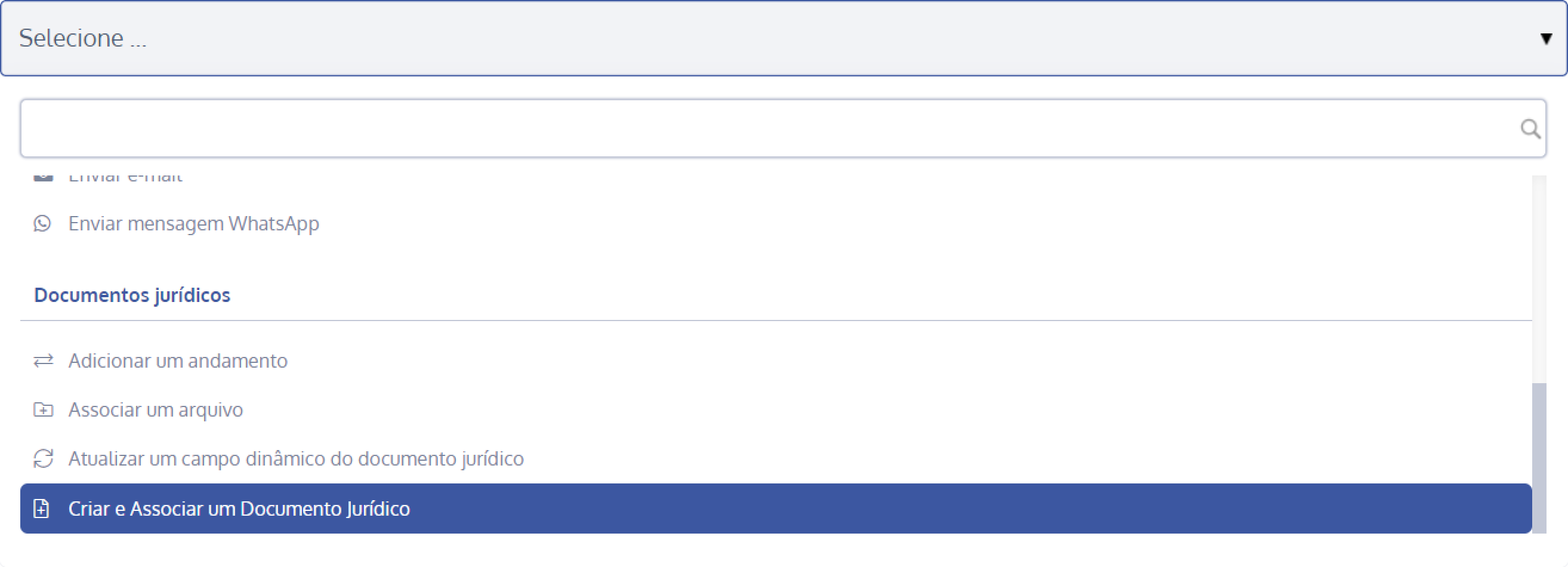
Em seguida, será aberta uma nova seção abaixo:

Tipo de documento jurídico: é possível selecionar um tipo de documento e em seguida criar um novo documento jurídico que será associado ao tipo de atividade após preencher os campos fixos e os campos associados do tipo de documento selecionado.
Após configurar, clique no botão Salvar para registrar as configurações. A ação será executada de acordo com a lógica do tipo de gatilho configurado. Neste exemplo, usamos o tipo de gatilho condicionais. Como mostra na coluna Eventos, se a Alternativa simples (campo dinâmico) é igual a Alternativa A, a ação é executada.
Para visualizar se o gatilho foi disparado, acesse o card Logs de alteração no detalhe da atividade.